教你用Gif助手把gif图片分解的方法介绍。
- 其他教程
- 48分钟前
- 343
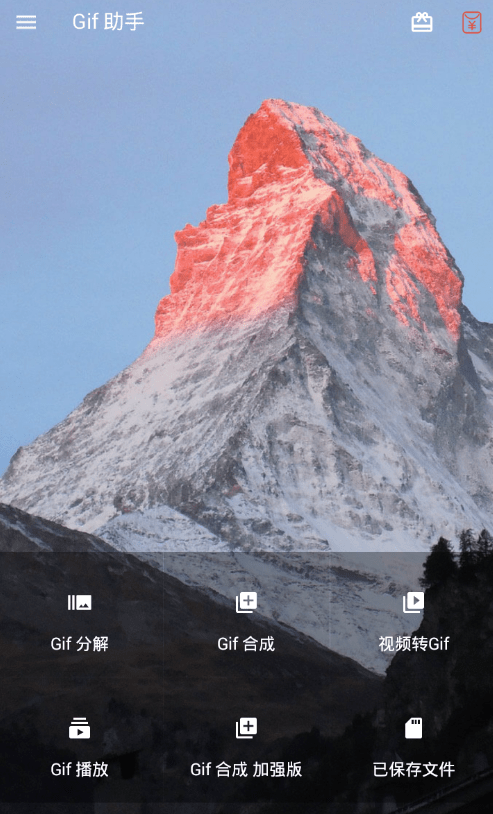
用Gif助手怎么把gif图片分解呢?今天打字教程网小编为大家介绍用Gif助手把gif图片分解的方法,我们一起去了解了解吧。 用Gif助手把gif图片分解的方法介绍...
用Gif助手怎么把gif图片分解呢?今天打字教程网小编为大家介绍用Gif助手把gif图片分解的方法,我们一起去了解了解吧。
用Gif助手把gif图片分解的方法介绍
1、选择其中的左侧“GIF分解”选项。
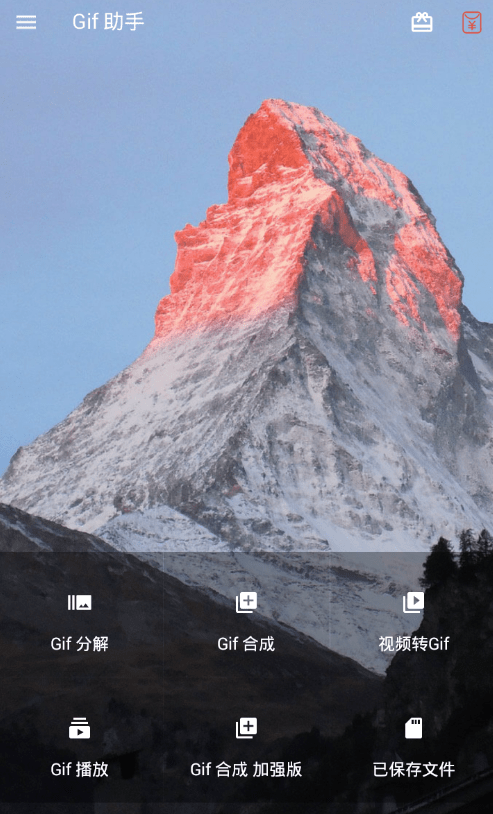
2、然后在页面中选择你要分解的GIF图片,点击“分解”功能。
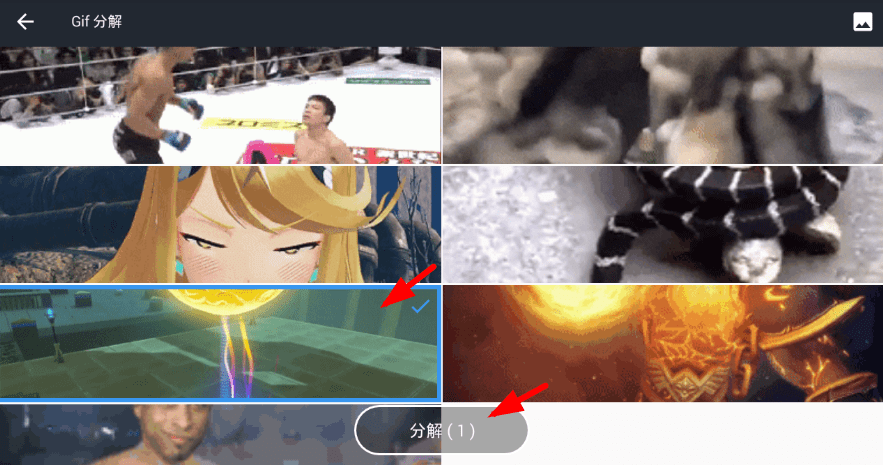
3、接着在你的页面中选择下方的“已保存文件”功能,进入已保存文件的界面中。
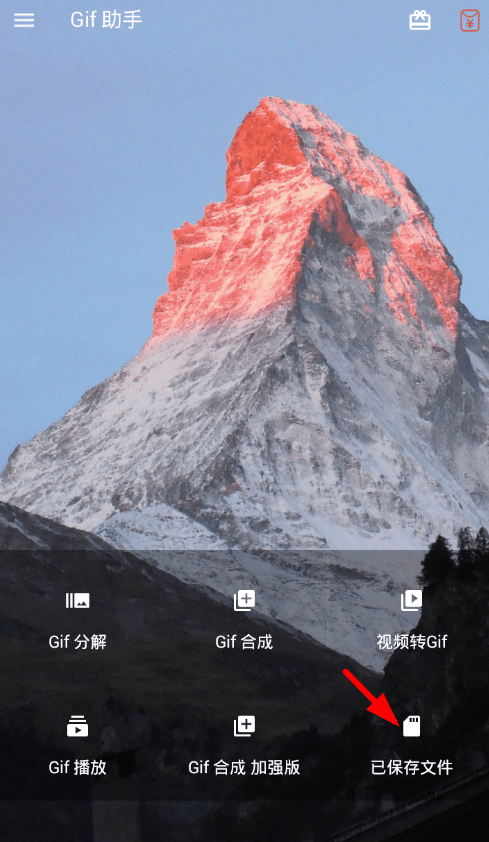
4、最后在其中选择“gif分解”选项,就能够看到自己刚刚分解的图片了。
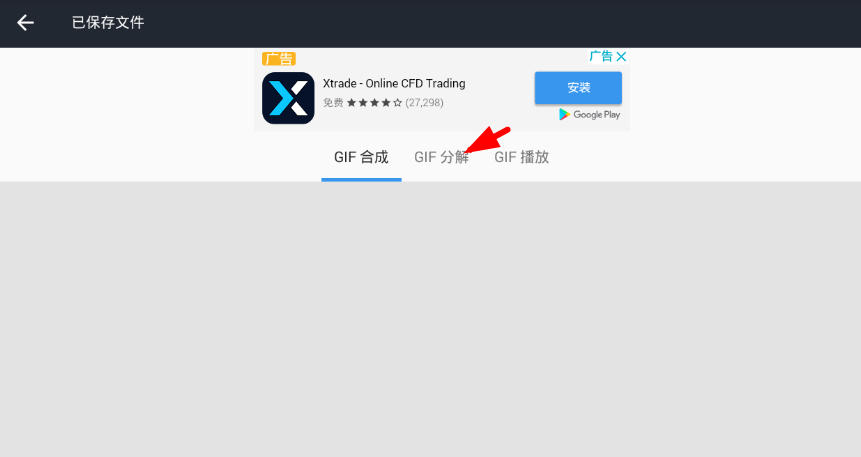
以上就是用Gif助手把gif图片分解的方法介绍,你们是否都明白了呢?
本文由cwhello于2024-10-09发表在打字教程,如有疑问,请联系我们。
本文链接:https://www.dzxmzl.com/3555.html
本文链接:https://www.dzxmzl.com/3555.html